كيفية إعداد ، قرص ، واستخدام ساعة Android Wear الخاصة بك

يُعد Android Wear إضافة مفيدة إلى ترسانة التكنولوجيا ، ولكن التعرُّف على جهاز جديد تمامًا قد يكون أمرًا مربكًا. إليك كل ما تحتاج إلى معرفته حول الإعداد والتغيير والتبديل واستخدام ساعة Android Wear الجديدة.
ملاحظة: تفترض هذه الإرشادات أنك تستخدم أحدث إصدار من Android Wear، 2.0. إذا كانت ساعتك لا تزال على Android Wear 1.5 ولم يتم تحديثها ، فقد سجلنا ملاحظات حول أي اختلافات ستواجهها. بالإضافة إلى ذلك ، إذا كنت تستخدم Android Wear مع جهاز iPhone ، فستحتاج إلى قراءة دليلنا إلى iOS و Android Wear بالإضافة إلى هذا الدليل.
كيفية إقران ساعتك مع هاتفك
عند تشغيل ساعتك للمرة الأولى ، سيتم الترحيب بك من خلال شاشة الترحيب. مرِّر سريعًا إلى اليسار لاختيار لغتك ومتابعتها ، مع التمرير سريعًا خلال التعليمات حتى تشاهد رمزًا.
تأكد من تشغيل Bluetooth على هاتفك وتنزيل تطبيق Android Wear من متجر Google Play وبدء تشغيله. يجب أن ترى الرمز نفسه الذي يظهر على خلفية شاشة الساعة ، كما هو موضح أدناه. اضغط عليه لإقران ساعتك بهاتفك.

سترى نافذة منبثقة على هاتفك تطلب الإقران. حدد المربع للسماح لساعتك بالوصول إلى جهات الاتصال وسجل المكالمات والنقر على "Pair".

بمجرد إقرانها ، قد تقوم ساعتك بتحديث برامجها ، وبعد ذلك ستقوم بمسح هاتفك بحثًا عن تطبيقات متوافقة مع Android Wear ومزامنتها.
أثناء إجراء ذلك ، قد ترى إشعارًا جديدًا على هاتفك لإضافة ساعتك "كجهاز موثوق به" لميزة Smart Lock في Android. يسمح لك هذا بإلغاء قفل هاتفك بدون رقم التعريف الشخصي طالما أنه متصل بساعتك - وهو أمر مريح للغاية. أوصي بتشغيل هذا ، لذلك اضغط على الإعلام واضغط على "إضافة جهاز موثوق به".

يتم الآن إقران ساعتك بهاتفك. ستأخذك من خلال برنامج تعليمي مختصر ، وبعد ذلك ستظهر على وجه الساعة الافتراضي ، وتكون جاهزة لبدء استخدامه.
كيف تغير وجهك ووتش
حسنًا ، لنكن صادقين - تود معرفة كيفية استخدام ساعتك ، ولكن قبل ذلك ، قد ترغب في تغيير وجه الساعة. لا تقلق ، لقد كان أول شيء فعلناه أيضًا. لتغيير وجه الساعة ، مرّر إصبعك إلى اليسار أو اليمين. (إذا كنت لا تزال تستخدم Android Wear 1.5 ، فاضغط مع الاستمرار على وجه الساعة بدلاً من الشاشة.) ستظهر قائمة انزلاقية مع جميع خيارات وجه الساعة. يمكنك التمرير إلى اليسار واليمين لرؤيتهم جميعًا ، والنقر على خلفية شاشة لتمكينه.



قد تحتوي بعض وجوه الساعة على إعدادات إضافية ، يتم الإشارة إليها بواسطة رمز الترس تحتها. انقر على رمز الترس للوصول إلى هذه الإعدادات الإضافية. يمكن أن يتضمن ذلك أي شيء بدءًا من الألوان والأنماط التي تعرضها معلومات الساعة. على سبيل المثال ، إذا لم تكن مهتمًا بعدد الخطوات التي قمت باتخاذها ، فيمكنك تغيير ذلك الجزء من خلفية الساعة لإظهار الإنذار التالي بدلاً من ذلك.



مرّر سريعًا من حافة الشاشة اليسرى للخروج والعودة إلى وجه الساعة.
يمكنك أيضًا تنزيل وجوه شاشة جديدة ، ولكن سنناقش ذلك لاحقًا في الدليل. في الوقت الحالي ، حان الوقت لتعلم الأساسيات.
الضربات الشديدة والإيماءات الأساسية ل Android Wear
للتنقل في Android Wear ، ستستخدم سلسلة من الضربات الشديدة والصنابير.
أولا ، دعونا نتحدث عن وجه الساعة. تحتوي ساعتك فعليًا على "وجهين". عند استخدام الساعة ، سترى خلفية المشاهدة الكاملة ، غالبًا ما تتضمن معلومات مثل البطارية والطقس والتاريخ. ومع ذلك ، بعد بضع ثوانٍ من التقاعس ، ستدخل شاشة الساعة في "الوضع المحيط" ، وتعطّل الشاشة وتعرض نسخة أكثر بساطة من الوجه ، بدون كل الألوان والمعلومات الإضافية. يساعد هذا في حفظ بطارية ساعتك ، ويعرض لك المعلومات التي تحتاج إليها فقط عندما تحتاج إليها حقًا.


عندما تكون الساعة باهتة, اضغط على الشاشة (قد تضطر إلى الانتظار لمدة نصف ثانية أو نحو ذلك) لمشاهدة النسخة الكاملة من وجه الساعة. ستتحول بعض الساعات أيضًا إلى وجه الساعة بالكامل تلقائيًا عندما تدير معصمك للنظر إلى الساعة ، على الرغم من أن تجربتنا مع Fossil Q Founder قد حققت نجاحًا كبيرًا أو افتقدت.
يمكنك بعد ذلك الانتظار لبضع ثوان حتى تعاد الساعة ، أو اضغط على وجه الساعة مع راحة يدك لتعتيم الشاشة على الفور.
اسحب لأعلى من الحافة السفلية من وجه الساعة الرئيسية لعرض إشعاراتك (إذا كان لديك أي منها). سنناقش المزيد حول الإشعارات في القسم التالي.

اسحب لأسفل من الحافة العلوية لشاشة الإعدادات السريعة ، والتي تتضمن وضع الطائرة ، وعدم الإزعاج ، والإعدادات ، و "وضع المسرح" ، والتي تعمل على إيقاف تشغيل الشاشة والإشعارات حتى تضغط على الزر الجانبي. (على Android Wear 1.5 ، سيكون عليك التمرير إلى اليمين واليسار لرؤية بعض هذه الخيارات.)

اضغط على الزر الموجود على التاج (أو ، في Android Wear 1.5 ، اسحب من الحافة اليمنى) للوصول إلى جميع تطبيقاتك. سترى التطبيقات المستخدمة مؤخرًا في الأعلى ، مع قائمة كاملة أسفلها. (سنتحدث عن التطبيقات لاحقًا في هذه المقالة). يمكن لمستخدمي Android 1.5 التمرير سريعًا مرة أخرى للاطلاع على قائمة جهات الاتصال الخاصة بك ، ومرة ثالثة للوصول إلى إجراءات Google الصوتية.

كيف تعمل الإخطارات
عندما تتلقى إشعارًا ، ستهتز ساعتك وستظهر نافذة منبثقة تعرض معاينة للرسالة أو التنبيه. يمكنك النقر عليه لقراءة الرسالة الكاملة ، أو النقر على الاختصار في الأسفل لتنفيذ إجراء سريع (في هذه الحالة ، أرشفة البريد الإلكتروني). لرفض إشعار ، مرّر سريعًا لليسار أو اليمين.

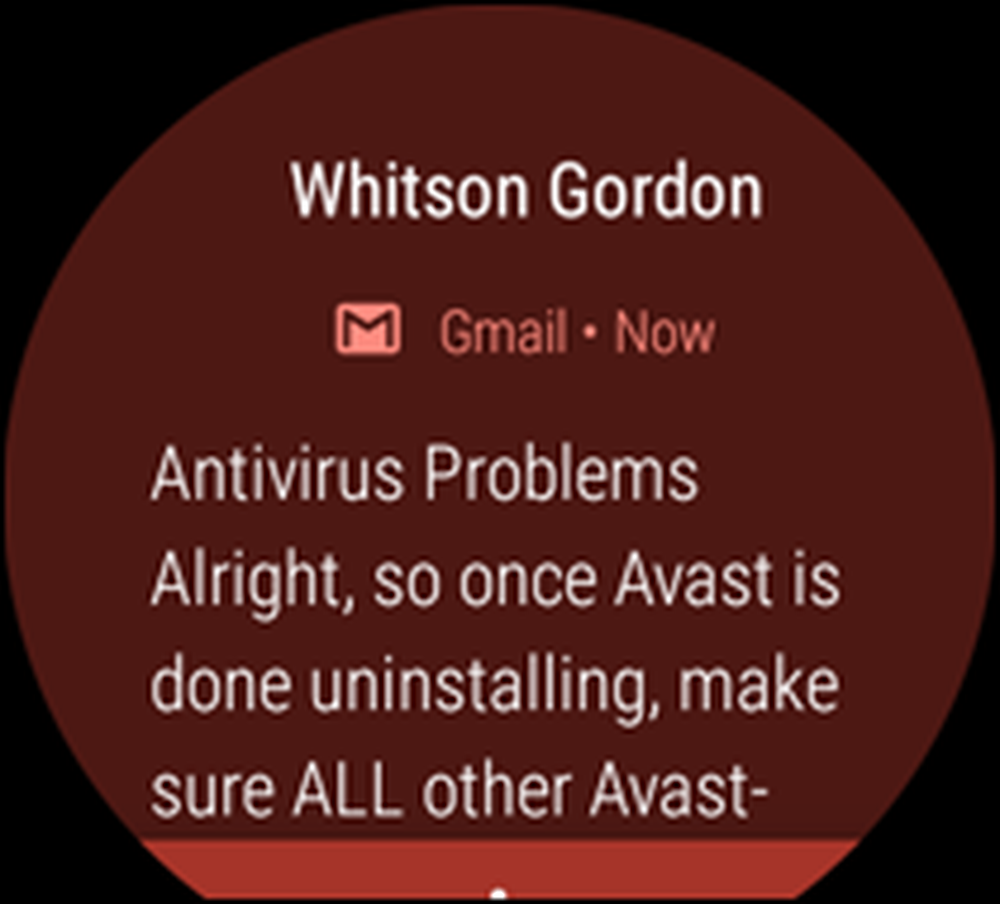
إذا نقرت عليه لقراءة الرسالة بالكامل ، يمكنك عندئذٍ التمرير سريعًا لأعلى من الحافة السفلية لمزيد من الإجراءات.

إذا اخترت الرد على الرسالة ، فستتوفر لك بعض الخيارات: يمكنك إملاء رسالة بصوتك ، أو رسم رمز تعبيري ، أو الاختيار من بين العديد من الردود المسبقة المكتوبة من Google ، مثل "نعم" أو "على الطريقة ". يمكنك حتى استخدام لوحة المفاتيح ذات حجم السماعة ، وهي ليست سيئة كما تبدو (خاصة إذا قمت بالتمرير بإصبعك بدلاً من الضغط على كل مفتاح).



إذا كانت لديك إشعارات متعددة ، فيمكنك التمرير خلالها عن طريق التمرير سريعًا لأعلى. إذا تم تمكين "Wirst Gestures" في الإعدادات> الإيماءات ، فيمكنك أيضًا النقر على معصمك تجاهك أو بعيدًا عنك للتنقل عبرها.

يمكنك أيضًا "تدوير" ذراعك لأعلى ولأسفل لتحديد البطاقات أو الرجوع إليها. بشكل أساسي ، تعمل هذه الإيماءة على نفس طريقة النقر / التمرير سريعًا جهة اليسار ، والتمرير سريعًا جهة اليسار ، على التوالي.

أخيرا ، يمكنك هز معصمك ذهابا وإيابا إلى أي شاشة كنت على الشاشة والعودة إلى وجه الساعة.
السيطرة على كل شيء مع صوتك
مثل العديد من هواتف Android ، يمكن لساعتك الاستماع إلى الأوامر منك. إما أن تضغط مع الاستمرار على زر التاج لإظهار مساعد Google ، أو إذا تم تشغيل "Ok Google Detection" في الإعدادات> التخصيص ، فيمكنك قول "OK، Google" في أي وقت لإحضار مساعد Google. يمكنك نطق أي أمر بصوت عالٍ ، ولكن إذا قمت بالتمرير السريع ، تقدم Google بعض الأمثلة في قائمة.



يمكنك قول أشياء مثل:
- "سجل ملاحظة… "لإنشاء ملاحظة جديدة في Google Keep
- "ذكرني لكي… "أو"تعيين تذكير ... "لتعيين تذكير لوقت لاحق
- "أرني خطواتي"لمشاهدة بيانات Google Fit
- "إرسال رسالة نصية إلى ... "أو"البريد الإلكتروني… "لإرسال رسالة إلى إحدى جهات الاتصال الخاصة بك
- "إرسال رسالة Hangouts إلى ... "لإرسال رسالة باستخدام Google Hangouts.
- "جدول الأعمال لهذا اليوم"أو"جدول أعمال [التاريخ]"لمشاهدة أحداث التقويم القادمة
- "انتقل إلى… "لبدء التنقل إلى عنوان ، أو إلى موقع مثل" محطة وقود قريبة "
- "تعيين مؤقت ... "أو"ضبط المنبه لـ ... "لضبط مؤقت أو إنذار. بامكانك ايضا "ابدأ ساعة التوقف"أو"إظهار الإنذارات".
- "تشغيل الموسيقى"لإطلاق تطبيق الموسيقى المفضل على هاتفك ، أو بدء تشغيل الموسيقى باستخدام تطبيق موسيقى Google Play على ساعتك ، دون اتصال هاتفك. (يمكنك تغيير تطبيق الموسيقى الذي يتم استخدامه من إعدادات مساعد Google على هاتفك.) ملاحظة: ستحتاج إلى سماعات رأس بلوتوث مقترنة بساعتك للاستماع إلى الموسيقى عليها.
- "بدء تجريب"،"ابدأ الجري"أو"ابدأ ركوب الدراجة"لبدء تدريب في Google Fit
هناك الكثير من الأشياء الأخرى التي يمكنك فعلها ، وربما حتى باستخدام تطبيقات تابعة لجهات خارجية ... طالما أنها تدعم مساعد Google. (كان Android Wear 1.5 أفضل قليلاً من ذلك ، مما يتيح لك اختيار التطبيقات الافتراضية للأوامر الصوتية ضمن "إعدادات الجهاز" في تطبيق Android Wear على هاتفك.)
تثبيت التطبيقات الجديدة وجوه المشاهدة
تعمل Android Wear 1.5 على مزامنة واجهات متوافقة مع الساعات للتطبيقات على هاتفك ، إلا أن Android Wear 2.0 يحتوي على متجر Google Play الخاص به المجهز بتطبيقات المراقبة المستقلة. مرر لرؤية التطبيقات على ساعتك ، وانتقل لأسفل إلى متجر Play ، وابحث عن التطبيقات التي تريدها. تحتوي بعض التطبيقات على نسخ متوافقة مع Wear ، وبعضها لا يعمل. إذا قمت بالتمرير لأسفل على صفحة متجر Play الرئيسية ، يمكنك معرفة أي من تطبيقات الهاتف المثبتة لديك بها نظائر ملابس وقم بتثبيتها هناك مباشرةً ، وهو أمر رائع.
ملاحظة: تستغرق تطبيقات Android Wear بعض الوقت للتثبيت ، على الأقل في الاختبار ، لذا قم بمنحهم بعض الوقت.



بدلاً من ذلك ، يمكنك تصفح قسم Android Wear من Google Play في متصفحك. لا توجد طريقة للبحث في تطبيقات Android Wear فقط من سطح المكتب (الهاتف فقط) ، ولكن يمكنك البحث عن أشياء مثل "watch watch" لمحاولة التعمق في فئات معينة.

لاستخدام التطبيق ، ما عليك سوى التمرير سريعًا من الحافة اليمنى للشاشة والنقر على أيقونة أحد التطبيقات. سيستفيد الكثيرون من ميزات الساعة بطريقة أكثر ملاءمة من نظرائهم في الهاتف. على سبيل المثال ، إذا عرضت ملاحظة Google Keep على ساعتك ، فستبقى على الشاشة ، حتى إذا كانت الساعة خافتة. هذا أمر رائع ، على سبيل المثال ، إذا كنت تستخدمه كقائمة بقالة - لا حاجة إلى فتح هاتفك باستمرار للتحقق من قائمتك. مجرد إلقاء نظرة على ساعتك.
ضبط إعدادات ساعة Android الخاصة بك
تحتوي ساعة Android على عدد قليل من الخيارات التي تتيح لك تخصيص تجربتك. لفتح الإعدادات على ساعتك ، اسحب إلى اليسار لفتح درج التطبيق ، وانقر على أيقونة الإعدادات. (بدلاً من ذلك ، اسحب لأسفل من أعلى وانقر على زر الإعدادات.)
من خلال تطبيق الإعدادات ، يمكنك ضبط السطوع ، أو تغيير حجم الخط ، أو تشغيل ميزات معيّنة (مثل الإشارات التي تظهر دائمًا على الشاشة أو إيماءات المعصم) أو إيقاف تشغيلها. في الجزء السفلي ، ضمن "النظام" ، يمكنك إيقاف أو إعادة تشغيل الساعة عندما لا تستخدمها.



ضمن الاتصال ، يمكنك توصيل ساعتك بشبكة Wi-Fi في الإعدادات ، مما يسمح لساعتك بالبقاء على اتصال بهاتفك حتى إذا كان خارج نطاق بلوتوث. بهذه الطريقة ، يمكنك ترك هاتفك على الطرف الآخر من المنزل ، ولكن لا يزال بإمكانك الوصول إلى جميع تطبيقاتك من ساعتك.

أخيرًا ، إذا انتقلت إلى الإعدادات> التطبيقات ، فسيحتوي كل تطبيق على خيار "الأذونات" مفيد يتيح لك تحديد ما يمكن لهذا التطبيق الوصول إليه. على سبيل المثال ، لا أستخدم Google Fit ، لذلك يمكنني حظره من تتبع موقعي واستخدام أجهزة الاستشعار لحساب خطواتي. البعض قد ذكرت أن هذا يساعد على توفير البطارية.


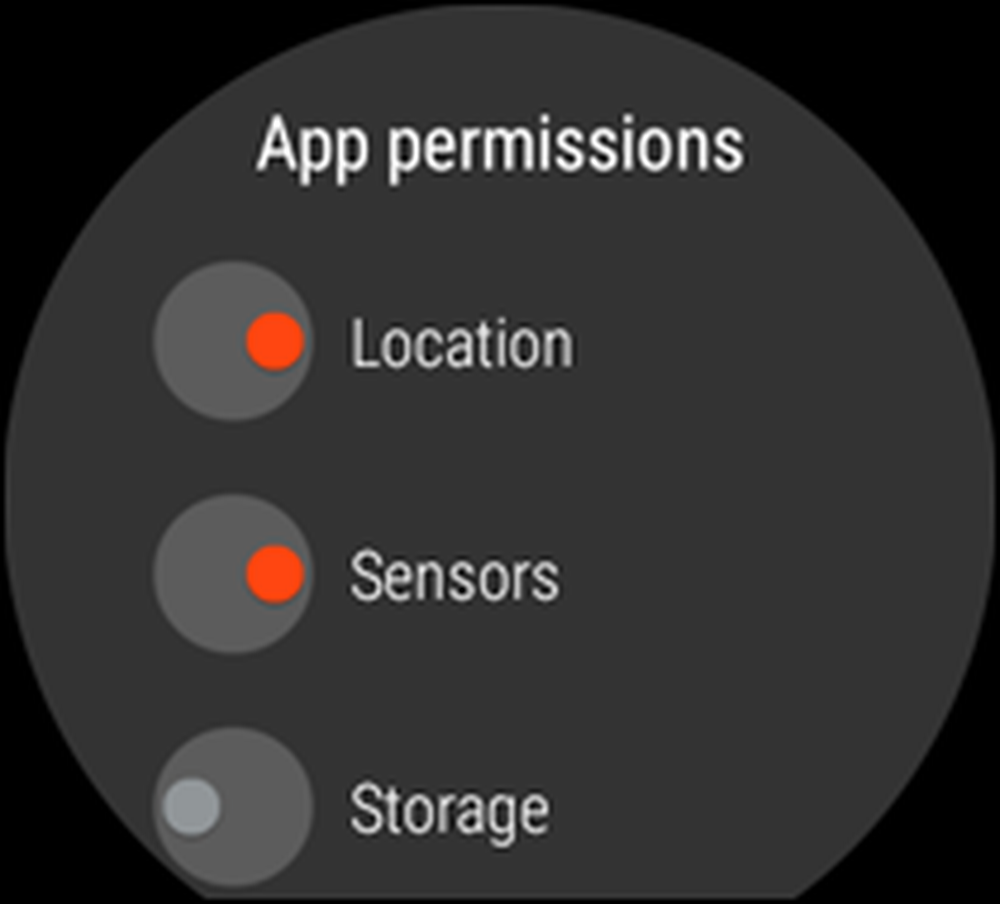
يمكنك تعديل إعدادات الساعة الأخرى على هاتفك. افتح تطبيق Android Wear وانقر على رمز الإعدادات في الزاوية العلوية اليسرى. يمكنك ضبط التقاويم التي تظهر على ساعتك أو حظر التطبيقات أو إلغاء حظرها من إرسال الإشعارات إلى ساعتك وتجاهل التنبيهات والمكالمات على هاتفك متى كان متصلاً بساعتك والمزيد.


في الجزء العلوي من شاشة الإعدادات ، ضمن "إعدادات الجهاز" ، انقر على اسم الساعة (في حالتي ، "Q Founder") لرؤية الخيارات الخاصة بالجهاز. يمكنك إيقاف تشغيل الشاشة دائمًا أو إمالة الإمالة أو إلغاء قفل الساعة من هاتفك. يمكنك أيضًا الاطلاع على معلومات حول بطارية ساعتك وتخزينها.


قد يبدو Android Wear مربكًا إلى حد ما وساحقًا في البداية ، حتى بالنسبة للأشخاص المحنكين للتكنولوجيا. بعد كل شيء ، إنه نوع جديد تمامًا من الأجهزة لم يستخدمه معظمنا من قبل. ولكن بمجرد الحصول على تعليق الأساسيات وتغيير الإعدادات حسب رغبتك ، فهي في الواقع بسيطة للغاية - ناهيك عن إضافة مفيدة لمجموعتك من الأدوات التقنية.




